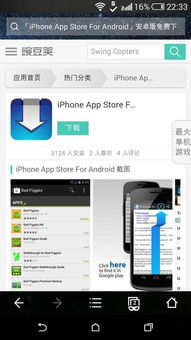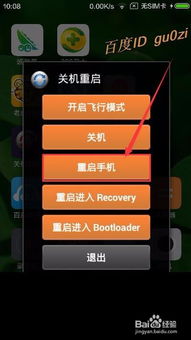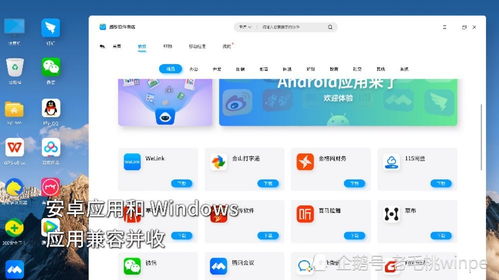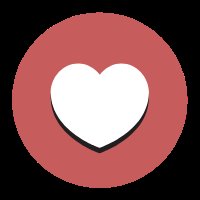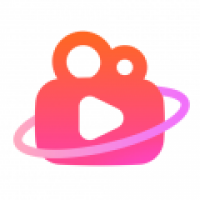电脑硬盘装安卓系统,轻松实现双系统体验
时间:2025-05-20 来源:网络 人气:
你有没有想过,把手机里的安卓系统搬到电脑上,那感觉是不是就像拥有了两个小宇宙?没错,今天就来手把手教你如何在电脑硬盘上装上安卓系统,让你的电脑瞬间变身安卓小能手!
一、准备工作:工具与材料
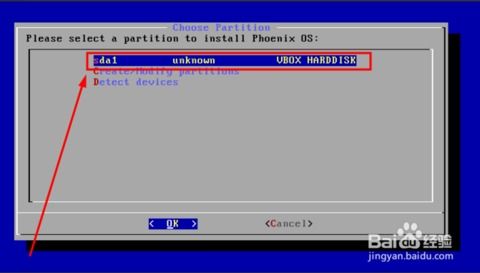
首先,你得准备好以下这些小宝贝:
1. 电脑硬盘:至少10G的空闲空间,别小气,空间大点才够用嘛。
2. U盘:至少4G,用来制作启动盘。

3. 安卓系统镜像:比如Android x86,网上随便一搜就能找到。
4. 烧录工具:比如UltraISO,也是网上随便一搜就能找到。
二、制作启动U盘
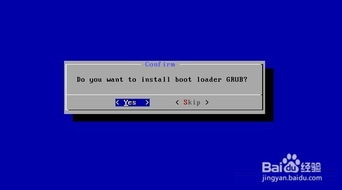
1. 备份U盘数据:别急,先备份一下U盘里的重要数据,免得后面手忙脚乱。
2. 下载烧录工具:打开浏览器,搜索“UltraISO”,下载并安装。
3. 打开烧录工具:找到下载好的UltraISO,双击打开。
4. 选择镜像文件:点击“文件”菜单,选择“打开”,找到下载好的安卓系统镜像文件。
5. 写入U盘:点击“启动”菜单,选择“写入硬盘映像”,然后选择你的U盘,点击“写入”按钮。
三、设置BIOS启动顺序
1. 重启电脑:把U盘插上,重启电脑。
2. 进入BIOS:在启动过程中,根据屏幕提示按F2、F10或Delete键进入BIOS设置。
3. 设置启动顺序:找到“Boot”菜单,把U盘设置为第一启动设备。
4. 保存设置:按F10保存设置,退出BIOS。
四、安装安卓系统
1. 启动U盘:重启电脑,电脑会从U盘启动,进入安卓系统安装界面。
2. 选择安装方式:根据提示,选择“硬盘安装”或“U盘安装”。
3. 选择安装位置:选择你的电脑硬盘,然后选择安装位置。
4. 开始安装:点击“安装”按钮,等待安装完成。
五、安装完成后
1. 重启电脑:安装完成后,拔掉U盘,重启电脑。
2. 选择系统:在启动过程中,选择安卓系统启动。
3. 享受安卓世界:恭喜你,现在你的电脑已经成功安装了安卓系统,尽情享受安卓世界吧!
小贴士:
1. 安装前备份:安装安卓系统前,一定要备份好电脑中的重要数据,以免丢失。
2. 选择合适的系统:市面上有很多安卓系统,选择适合自己的系统很重要。
3. 注意兼容性:安装安卓系统前,要确保电脑硬件与安卓系统兼容。
现在,你还在等什么呢?快来试试吧,让你的电脑也变成安卓小能手,开启全新的电脑体验!
相关推荐
教程资讯
教程资讯排行